Σε σύγκριση με το Spotify Free, ένα από τα πιο χαρακτηριστικά χαρακτηριστικά του Spotify Premium είναι η δυνατότητα λήψης τραγουδιών για ακρόαση σε λειτουργία εκτός σύνδεσης. Επομένως, δεν χρειάζεται να χρησιμοποιείτε τα πολύτιμα δεδομένα κινητής τηλεφωνίας σας για να αναπαράγετε κομμάτια Spotify εν κινήσει. Ωστόσο, όταν προσπαθείτε να κατεβάσετε κομμάτια από το Spotify, ενδέχεται να αντιμετωπίσετε ένα μικρό πρόβλημα. Για παράδειγμα, ορισμένοι χρήστες αντικατοπτρίζουν ότι ζητά από το Spotify να περιμένει για τη λήψη, τόσο πολύ που δεν μπορούν να αποθηκεύσουν τραγούδια του Spotify εκτός σύνδεσης. Ευτυχώς, εδώ είναι οι πιο συνηθισμένες επιδιορθώσεις για αυτό το ζήτημα και δοκιμάστε το μόνοι σας.
7 τρόποι για να διορθώσετε το πρόβλημα αναμονής για λήψη του Spotify
Ορισμένοι χρήστες του Spotify πιστεύουν ότι επιλέγουν να κατεβάζουν τραγούδια του Spotify στα κινητά τους τηλέφωνα, αλλά όλα τα επιλεγμένα τραγούδια που πρέπει να ληφθούν δεν έχουν το πράσινο εικονίδιο Λήψη κάτω από αυτά. Εν τω μεταξύ, η ένδειξη στο επάνω μέρος γράφει "Αναμονή για λήψη" και έχει κολλήσει έτσι εδώ και πολύ καιρό. Είναι ένα από τα πιο συνηθισμένα ζητήματα για τους χρήστες του Spotify που συμβαίνει κατά την προσπάθεια αποθήκευσης στοιχείων από το Spotify στις συσκευές τους.
Αυτό μπορεί να οφείλεται σε διάφορους παράγοντες, όπως σύνδεση δικτύου, όριο λήψης, διαφήμιση και άλλα. Υπάρχουν έξι συνήθεις τρόποι αντιμετώπισης προβλημάτων του Spotify, καθώς δεν μπορείτε να κάνετε λήψη τραγουδιών από το Spotify με τον λογαριασμό σας Spotify Premium. Θα μπορούσατε να προσπαθήσετε να διορθώσετε το πρόβλημα της λίστας αναπαραγωγής Spotify σε αναμονή λήψης σύμφωνα με την πραγματική κατάσταση.
Μέθοδος 1. Ελέγξτε τους περιορισμούς λήψης
Το Spotify Premium σάς επιτρέπει να κατεβάζετε έως και 10.000 τραγούδια σε έως και πέντε συσκευές, ώστε να μπορείτε να κάνετε λήψη μόνο τραγουδιών του Spotify χωρίς να υπερβείτε τους περιορισμούς λήψης. Εάν αντιμετωπίσετε το πρόβλημα του Spotify σε αναμονή για λήψη, μπορείτε να ελέγξετε εάν τα συνολικά κομμάτια που έχετε κατεβάσει έχουν φτάσει τον αριθμό.
Εάν αποδειχθεί ότι προκαλείται από το όριο λήψης, μπορείτε να διαγράψετε μέρος των τραγουδιών του Spotify από τη συσκευή σας και στη συνέχεια να προσπαθήσετε να κατεβάσετε ξανά μουσική από το Spotify. Για να αφαιρέσετε τραγούδια που έχετε κατεβάσει από το Spotify, απλώς επιλέξτε το άλμπουμ ή τη λίστα αναπαραγωγής που έχετε λάβει που θέλετε να αφαιρέσετε από τον τοπικό αποθηκευτικό χώρο και πατήστε το Λήψη μεταβάλλω.
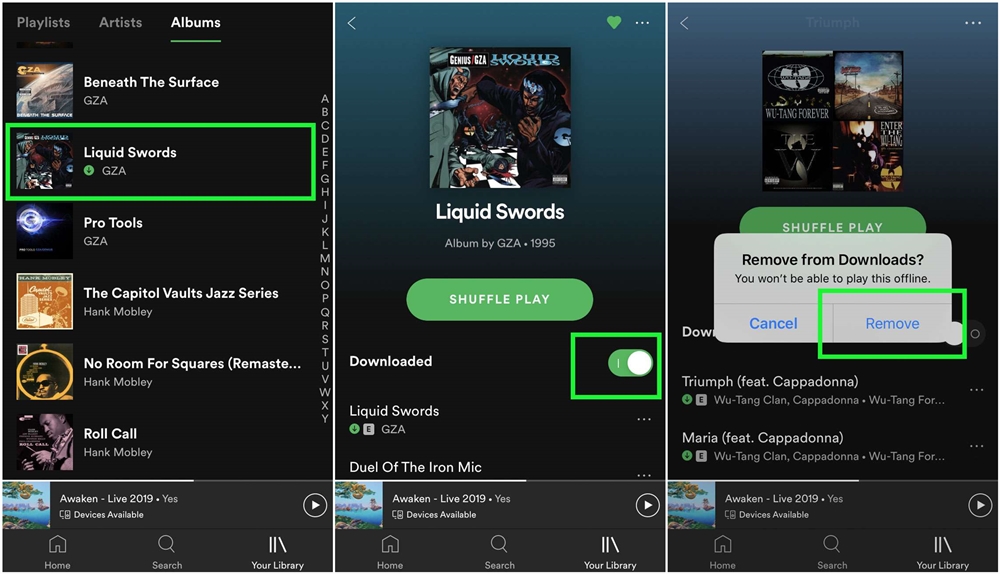
Μέθοδος 2. Απεγκατάσταση και επανεγκατάσταση του Spotify
Εκτός από την κατάργηση των ληφθέντων τραγουδιών από το Spotify, μπορείτε να σκεφτείτε να απεγκαταστήσετε και να επανεγκαταστήσετε το Spotify στη συσκευή σας για να λύσετε αυτό το πρόβλημα. Καθώς το Spotify ενημερώνεται πάντα με σκοπό τη βελτίωση των υπηρεσιών του σε όλους τους χρήστες, πρέπει να παρακολουθείτε την ενημέρωση στο Spotify. Ενδέχεται να αντιμετωπίσετε αυτό το πρόβλημα ενώ συνεχίζετε να χρησιμοποιείτε την παλαιότερη έκδοση.
Για να διορθώσετε προβλήματα με το Spotify σε αναμονή για λήψη Android ή Spotify σε αναμονή για λήψη iPhone, μπορείτε να προσπαθήσετε να απεγκαταστήσετε το τρέχον Spotify στη συσκευή σας και να προσπαθήσετε να εγκαταστήσετε την πιο πρόσφατη έκδοση του Spotify στη συσκευή σας. Για χρήστες κινητών τηλεφώνων, απλώς μεταβείτε για να το διαγράψετε στο τηλέφωνό σας και κάντε λήψη του από το κατάστημα εφαρμογών σας για επανεγκατάσταση της πιο πρόσφατης έκδοσης.
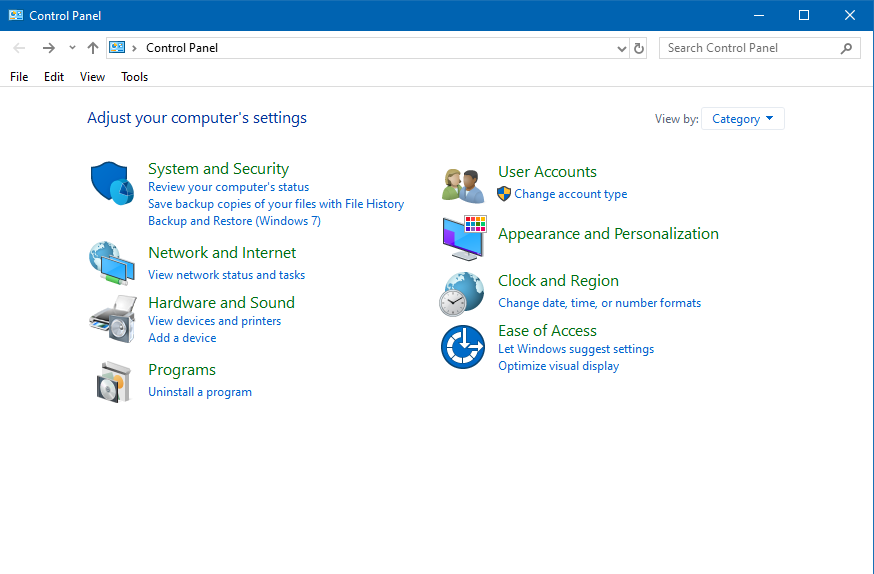
Μέθοδος 3. Καθαρίστε τον αποθηκευτικό χώρο του τηλεφώνου
Βεβαιωθείτε ότι υπάρχει αρκετός χώρος για να αποθηκεύσετε τραγούδια του Spotify εκτός σύνδεσης στη συσκευή σας. Σε γενικές γραμμές, το Spotify θα συνιστούσε να αφήσετε ελεύθερο χώρο αποθήκευσης τουλάχιστον ενός GB για την αποθήκευση μουσικής. Στην πραγματικότητα, απαιτείται περισσότερη μνήμη για να αποθηκεύσετε τα αγαπημένα σας κομμάτια. Μερικές φορές, ένα κομμάτι θα καταλάμβανε περισσότερο χώρο από όσο νομίζετε.
Σε αυτήν την περίπτωση, μπορείτε να ελέγξετε πόσο αποθηκευτικό χώρο έχετε στο τηλέφωνό σας. Απλώς πατήστε το Ρυθμίσεις εικονίδιο στην επάνω δεξιά γωνία της αρχικής οθόνης και μετακινηθείτε προς τα κάτω για να πατήσετε Αποθήκευση . Στη συνέχεια, ο διαθέσιμος χώρος του τηλεφώνου σας θα εμφανιστεί στην οθόνη. Εάν δεν υπάρχει επαρκής χώρος για να κατεβάσετε τραγούδια του Spotify, μπορείτε να ελευθερώσετε χώρο διαγράφοντας την προσωρινή μνήμη.

Μέθοδος 4. Απενεργοποιήστε το Antivirus ή το Firewall
Μερικές φορές, η απενεργοποίηση του προγράμματος προστασίας από ιούς ή του τείχους προστασίας είναι η πιο πρακτική προσέγγιση για τη διόρθωση της εφαρμογής Spotify που περιμένει τη λήψη του προβλήματος για τους περισσότερους χρήστες επιτραπέζιων υπολογιστών. Κάποιο λογισμικό προστασίας από ιούς ή τείχος προστασίας θα σας εμποδίσει να κάνετε λήψη τραγουδιών από το Spotify στη συσκευή σας. Έτσι, θα μπορούσατε να ενεργοποιήσετε προσωρινά το λογισμικό προστασίας από ιούς ή το τείχος προστασίας στη συσκευή σας.
Για χρήστες Windows, ανοίξτε Πίνακας Ελέγχου στη συνέχεια επιλέξτε το ΣΥΣΤΗΜΑ ΚΑΙ ΑΣΦΑΛΕΙΑ επιλογή για να κάνετε κλικ στο Τείχος προστασίας του Windows Defender κουμπί. Κάντε κλικ Επιτρέψτε μια εφαρμογή ή λειτουργία στην πλαϊνή γραμμή του τείχους προστασίας του Windows Defender. Κάντε κύλιση προς τα κάτω για να βρείτε το Spotify.exe από μια συλλογή εφαρμογών και επιλέξτε το αντίστοιχο πλαίσιο εάν δεν είναι ακόμη επιλεγμένο. Κάντε κλικ Εντάξει για να αποθηκεύσετε τις τροποποιήσεις.
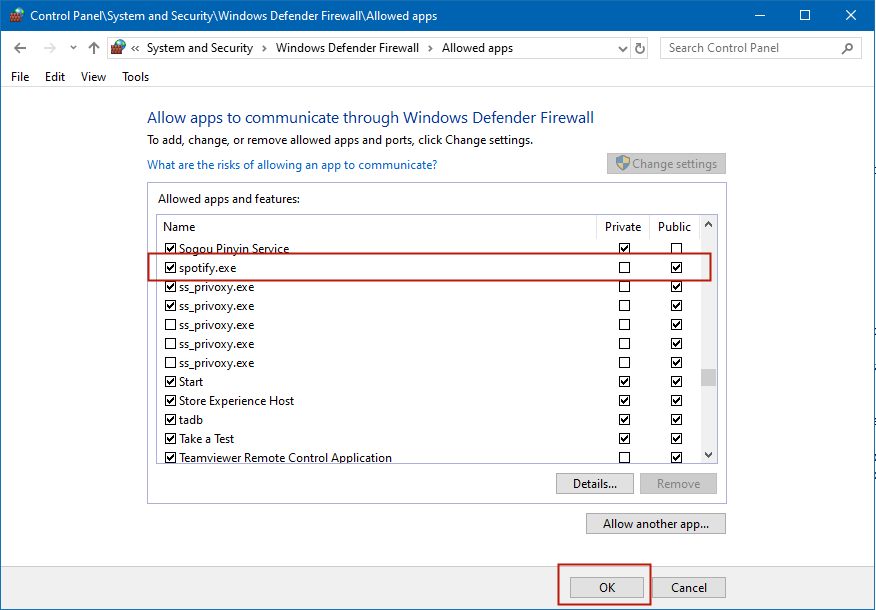
Μέθοδος 5. Επαναφέρετε τη σύνδεση στο Internet
Μερικές φορές, το Spotify συνεχίζει να λέει σε αναμονή για λήψη και μπορείτε να ελέγξετε αν έχετε ισχυρή σύνδεση Wi-Fi στην επάνω αριστερή γωνία της οθόνης σας. Εάν διαπιστώσατε ότι η σύνδεσή σας στο δίκτυο είναι ασταθής ή η συσκευή σας δεν είναι συνδεδεμένη στο δίκτυο, ίσως χρειαστεί να κάνετε περαιτέρω βήματα για να επαναφέρετε τη σύνδεση δικτύου σας.
Στην κινητή συσκευή σας, πατήστε απευθείας την καρτέλα Ρυθμίσεις και, στη συνέχεια, μεταβείτε για να επαναφέρετε τη σύνδεση δικτύου σας. Μπορείτε να επιλέξετε να συνδέσετε το τηλέφωνό σας σε δίκτυο Wi-Fi ή να ενεργοποιήσετε το δίκτυο δεδομένων κινητής τηλεφωνίας. Εάν θέλετε να ενεργοποιήσετε τη λήψη μέσω κινητής τηλεφωνίας, πατήστε το Ρυθμίσεις μεταβείτε στο Spotify και κάντε κύλιση προς τα κάτω στο Ποιότητα μουσικής για ενεργοποίηση Λήψη μέσω Cellular .
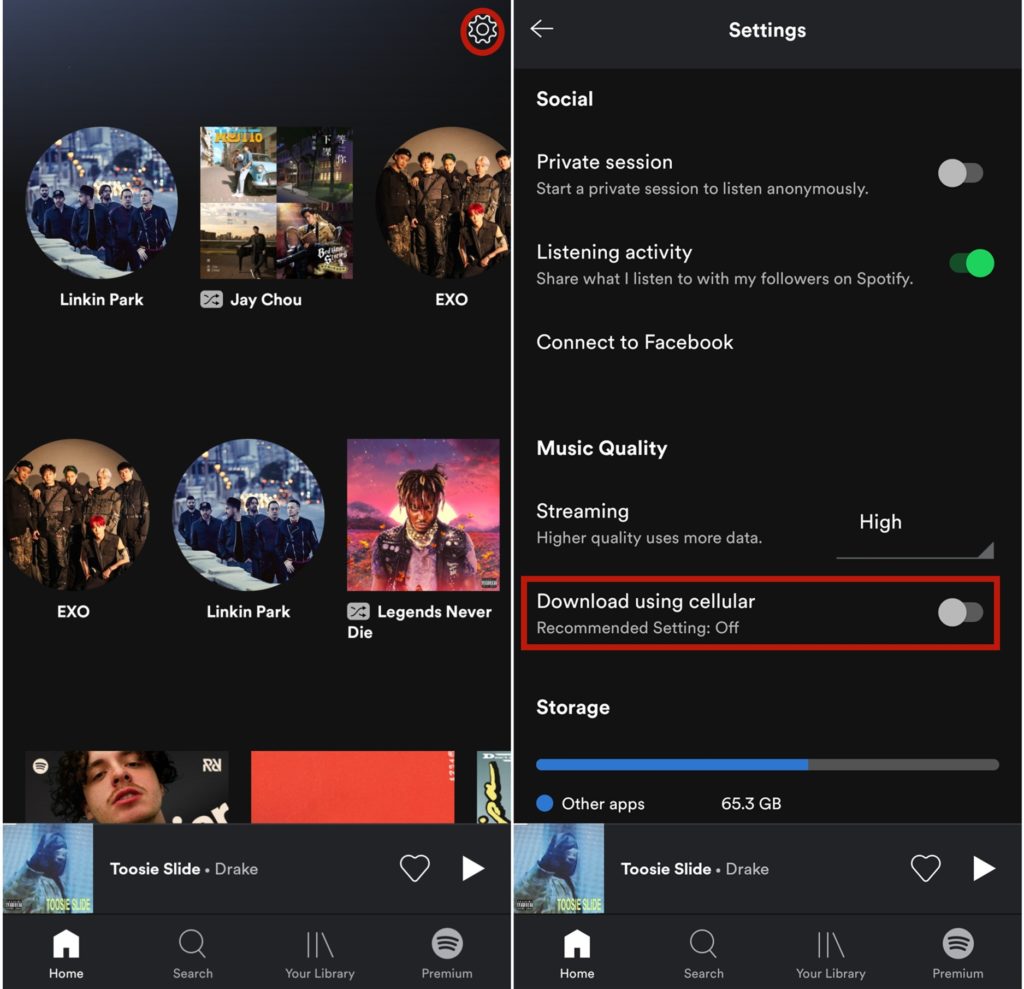
Μέθοδος 6. Επιθεωρήστε τις συνδεδεμένες συσκευές
Καθώς ο προσωπικός σας λογαριασμός Spotify θα μπορούσε να συνδεθεί με έως και πέντε συσκευές, μπορείτε επίσης να ελέγξετε αν έχετε συνδεθεί στο Spotify σε έως και πέντε συσκευές. Εάν προσπαθήσετε να κατεβάσετε τραγούδια του Spotify σε μια έκτη συσκευή, θα αντιμετωπίσετε το ζήτημα του Spotify που περιμένει να κατεβάσει τοπικά αρχεία. Αυτή τη στιγμή, μπορείτε να προσπαθήσετε να αποδεσμεύσετε τη σύνδεση.
Μέθοδος 7. Καλύτερη μέθοδος επίλυσης τοπικών αρχείων Spotify σε αναμονή λήψης
Αφού δεν επιλύσετε το πρόβλημα του Spotify σε αναμονή για λήψη με τις παραπάνω μεθόδους, θα μπορούσατε να δοκιμάσετε να υιοθετήσετε μια διαφορετική μέθοδο, δηλαδή να χρησιμοποιήσετε ένα εργαλείο τρίτου κατασκευαστή. Εδώ Μετατροπέας μουσικής MobePas θα μπορούσε να είναι μια καλή επιλογή για να λύσετε πλήρως αυτό το πρόβλημα. Είναι ένα επαγγελματικό πρόγραμμα λήψης μουσικής για το Spotify που μπορεί να σας βοηθήσει να κατεβάσετε μουσική από το Spotify με τρία μόνο βήματα.
Με αυτό, μπορείτε να σπάσετε το όριο λήψης. Έτσι, μπορείτε να κατεβάσετε τα αγαπημένα σας κομμάτια ή λίστες αναπαραγωγής από το Spotify χωρίς όριο. Επιπλέον, μπορεί να χειριστεί τη μετατροπή μορφής του Spotify, ώστε να μπορείτε να αποθηκεύετε τη μουσική του Spotify σε πολλές δημοφιλείς μορφές, όπως το MP3. Στη συνέχεια, μπορείτε να κάνετε ροή μουσικής Spotify σε οποιαδήποτε συσκευή ή συσκευή αναπαραγωγής πολυμέσων ανά πάσα στιγμή.
Δοκίμασε το δωρεάν Δοκίμασε το δωρεάν
Βήμα 1. Φορτώστε τα τραγούδια του Spotify στο Spotify Music Converter
Ξεκινήστε εκκινώντας το MobePas Music Converter και το Spotify θα φορτωθεί αυτόματα στον υπολογιστή σας. Τώρα πρέπει να πάτε για να επιλέξετε τα τραγούδια που θέλετε να κατεβάσετε στο Spotify. Για να προσθέσετε τραγούδια του Spotify στη λίστα μετατροπών, μπορείτε να επιλέξετε να σύρετε απευθείας τραγούδια από το Spotify στο Μετατροπέα μουσικής MobePas. Ή μπορείτε να αντιγράψετε τη διεύθυνση URL του κομματιού στη γραμμή αναζήτησης και να κάνετε κλικ στο Προσθήκη εικονίδιο για να φορτώσετε τα τραγούδια του Spotify στο MobePas Music Converter.

Βήμα 2. Προσαρμόστε τις παραμέτρους εξόδου για το Spotify
Το δεύτερο βήμα είναι να ορίσετε τη μορφή εξόδου και τις παραμέτρους ήχου για τη μουσική Spotify. Κάντε κλικ στο μενού μπαρ και επιλέξτε το Προτιμήσεις επιλογή τότε θα δείτε ένα αναδυόμενο παράθυρο. Σε αυτήν την επιλογή, μπορείτε να επιλέξετε τη μορφή εξόδου μεταξύ έξι δημοφιλών μορφών. Επιπλέον, θα μπορούσατε επίσης να προσαρμόσετε τον ρυθμό bit, τον ρυθμό δειγματοληψίας και το κανάλι για να λαμβάνετε ποιότητα ήχου χωρίς απώλειες. Θα μπορούσατε επίσης να επιλέξετε να αρχειοθετήσετε τα κομμάτια εξόδου ανά καλλιτέχνη ή άλμπουμ.

Βήμα 3. Κατεβάστε τα μουσικά κομμάτια του Spotify με ένα κλικ
Τώρα κάντε κλικ στο Μετατρέπω κουμπί για να επιτρέψετε στο MobePas Music Converter να ξεκινήσει τη μετατροπή με βάση τις απαιτήσεις σας. Λίγα λεπτά αργότερα, όλα τα εισαγόμενα τραγούδια του Spotify θα ληφθούν εκτός σύνδεσης και θα αποθηκευτούν ως MP3 ή σε άλλη μορφή που έχετε ορίσει. Μπορείτε να κάνετε κλικ στο Εχει μετατραπεί για να περιηγηθείτε σε όλες τις λήψεις σας στη λίστα μετατροπής. Στη συνέχεια, μπορείτε να τα ακούσετε σε οποιαδήποτε συσκευή αναπαραγωγής ή συσκευή οπουδήποτε και ανά πάσα στιγμή.

συμπέρασμα
Είναι δυνατό να λύσετε το πρόβλημά σας με τις παραπάνω μεθόδους. Στην πραγματικότητα, η καλύτερη μέθοδος για να διορθώσετε το πρόβλημα του Spotify σε αναμονή λήψης είναι να χρησιμοποιήσετε Μετατροπέας μουσικής MobePas . Θα μπορούσε να σας επιτρέψει να διατηρήσετε πραγματικά τα τραγούδια του Spotify στη συσκευή σας. Επιπλέον, μπορείτε να αναπαράγετε μουσική Spotify σε οποιαδήποτε συσκευή χωρίς όριο.
Δοκίμασε το δωρεάν Δοκίμασε το δωρεάν

